PPT 文档转成 HTML 网页格式的需求我们也是经常会碰到的,因为 PPT 文档需要用特定的软件打开,但是 HTML 格式的网页文件在浏览器中输入一个地址就能访问了,好啊!非常适合于分享与浏览,并且可以让多个人同时观看的。那么将一个 PPT 文档转换成 HTML 格式网页的文档的需求就非常多了。那有没有比较好的方法能够支持将 PPT 格式的文档转换为 Html 网页格式呢?
PPT 文档转化为 HTML 格式,这个看起来很简单的需求,其实也没那么容易实现。因为在我们用 Office 打开一个PPT 然后另存为的时候,会发现并没有存储为 HTML 格式的选项,也就是说 Office 其实并不支持直接将 PPT 文档存储为 HTML 格式的文档,那是不是说 PPT 文档就无法转化为 HTML 格式的文档呢?其实也不是,因为我们可以去找第三方的工具来帮我们实现将 PPT 格式转化为 HTML 格式的文档,也有很多的在线工具能够满足我们的要求。但是这些在线工具都有一个比较大的隐患,就是我们每次需要将我们需要处理的 PPT 文档传到对方的服务器,然后再在服务器上完成转换,这样其实是非常不安全的。因为我们的 PPT 文件随时都可能被暴露在互联网上的风险。并且这些在线工具基本上也都是单次只能将一个 PPT 文档转化为 HTML 格式的文档,帮我们有大批量的 PPT 都需要完成转换的时候。那这些工具就无法完成了。
那么有没有一种比较安全不需要将文件上传到服务器,在本地就能转换的工具呢?并且能够一次批量处理多个文件,可以同时将多个 PPT 文档批量的转换为 HTML 格式的方法呢?今天就给大家介绍一种使用「我的ABC软件工具箱」这个工具来实现我们将 PPT 幻灯片文档转换为 HTML 格式的需求。
打开「我的ABC软件工具箱」后在左侧选择「格式转换」,右侧进入「PPT 转换为其它格式」的功能。
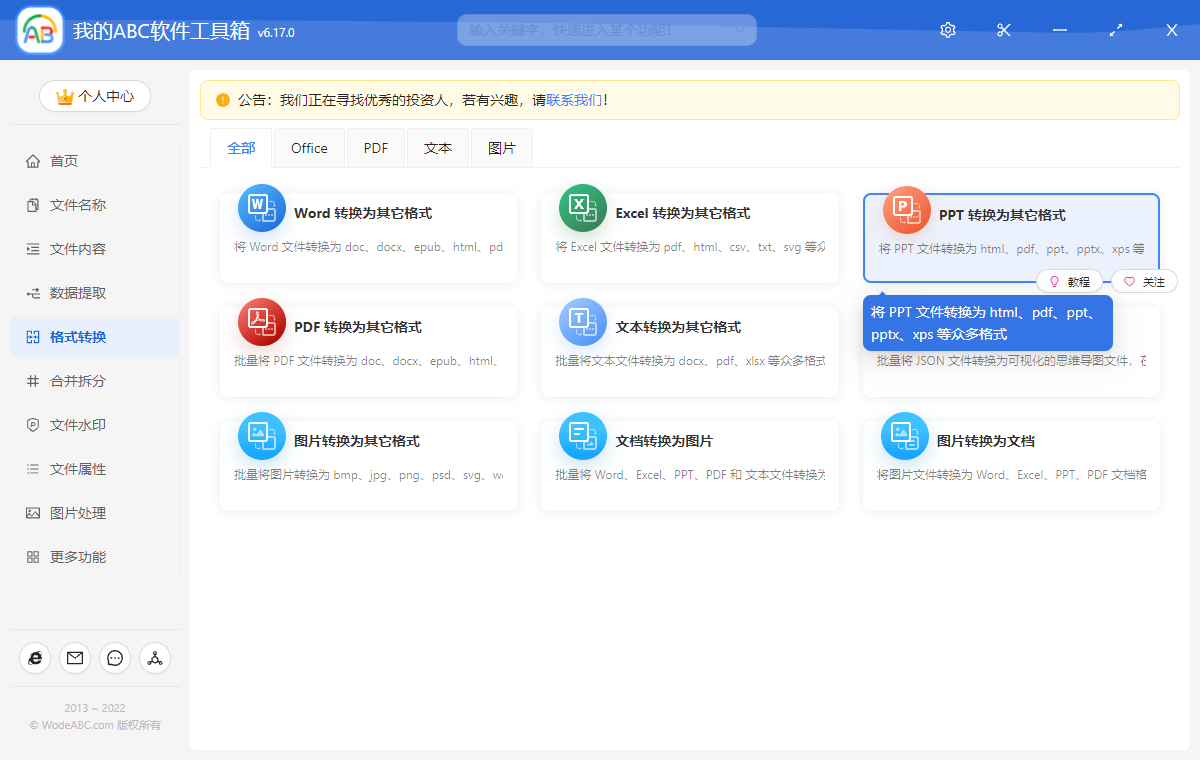
我们点击上图所示的菜单就可以进入到功能内部,进入后第一步就是我们可以选择需要批量转换为 HTML 的 PPT 文件。可以同时选择多个 ppt 后缀以及 pptx 后缀的文件。选择好后就可以点击下一步进入到选项设置的界面。
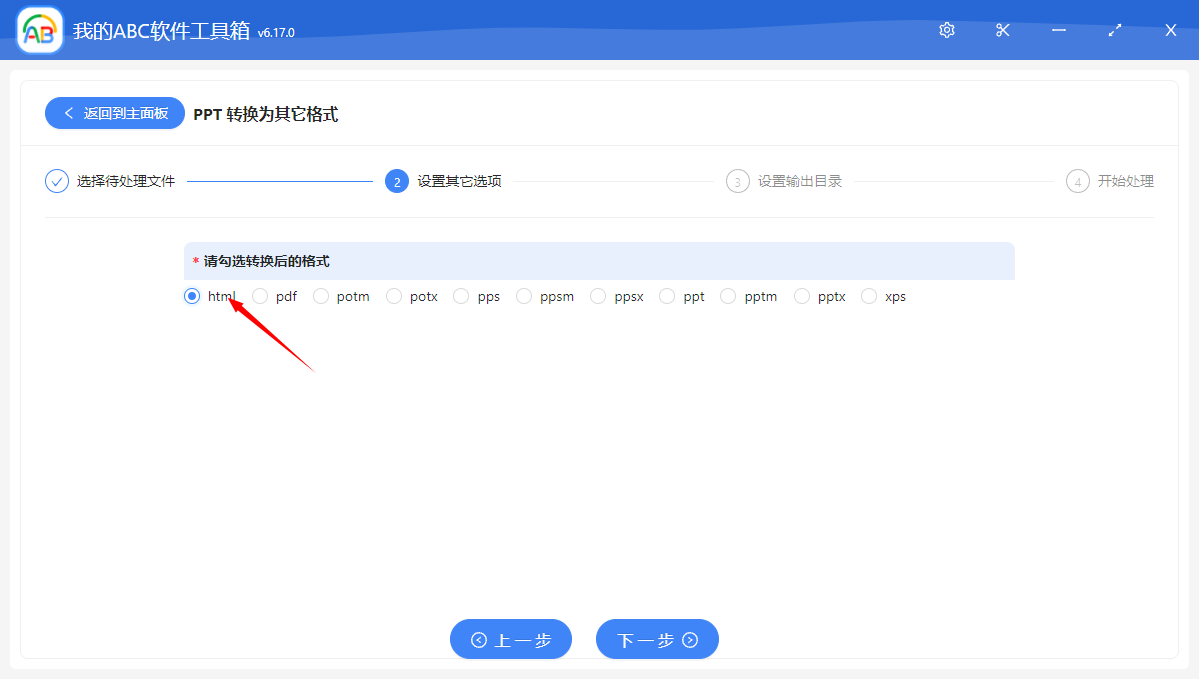
上图看到的界面就是选项设置的界面,在这个界面我们只需要勾选我们需要将 PPT 文档转化为哪种格式,我们也能看到「我的ABC软件工具箱」支持转化的格式也是非常多的,包括了我们前面介绍的 PDF 格式以及今天介绍 的 HTML 格式,所以我们只需要选择【html】选项就可以了。
选择好后点击下一步就可以设置存储的路径。当这些都设置好之后,就可以点击下一步交给软件去进行 PPT 转化为 HTML 的操作了,并且我们也很快就能得到我们最终需要的 HTML 文档了。是不是非常的方便?下次如果再碰到批量将 PPT 转化为 HTML 文档的需求,你是不是也能非常轻松的就能够完成了。